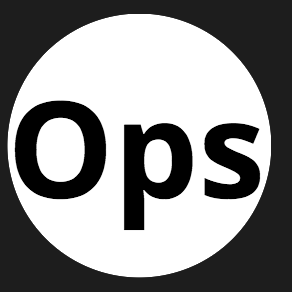Linux-CentOs7 安装
写在前面: 多图告警,wifi下观看
作为一个会使用世界上最好的语言、在知乎上一般只看不答的人,最近发现,在小地方,往往分工不明确,啥都得会点。linux一般做程序的人肯定都会点,之前也学过,但这玩意不是专业运维,可能用的都不熟练,长时间不用就都忘了。最近捣鼓linux的时候发现各种坑,虽然网上各种教程,还是各种问题,所以写个教程。
注:这里选取的是Centos7版本,64位的,我自己有个联想本本11年买的,虽然配置低了点,用了这么多年一直没坏,也就没换,最近打算在加根内存条。我这个本本是不支持在虚拟机上安装centos7的,因为机器太老,硬件不支持,所以如果你们要装的话建议新点的电脑,我这个教程的操作是在公司电脑上做的。
开始:
1、先在windows上安装虚拟机,这里就不详细介绍了。下载虚拟机直接下一步即可。 环境,我这里是win7系统, 连网状态。
2、在虚拟机上安装centos7,centos7系统呢可以在官网下载,我手里下载的是DVD版,建议大家不要下载mini版本,mini版不适合新手,很多命令都没有,直接懵逼了。
3、首先: 新建虚拟机-->选择典型 -->下一步,然后见到下图,选择稍后安装操作系统-->下一步





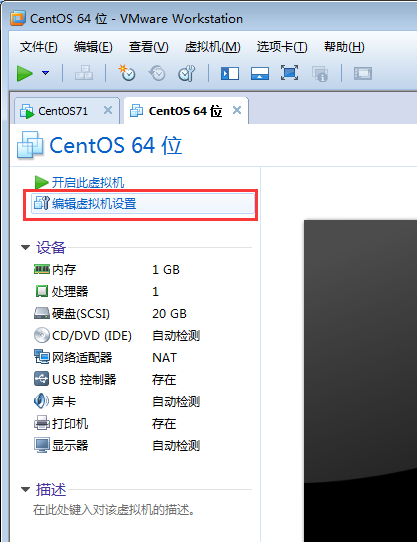


2、配置好了之后点击确定,然后下面开始安装了,按照图示操作即可,点击开启此虚拟机
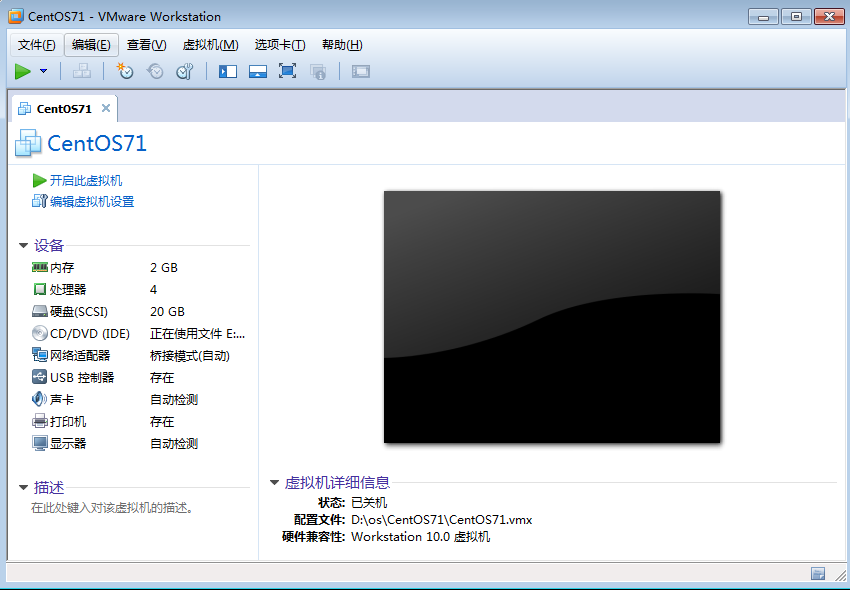
选择最上面的Install CentOS Linux 7 回车

回车,也可以不回车,等待,他会自动安装

随后进入如下界面,这里选择简体中文

这里少一张图,界面上各种配置,主要配置硬盘和网络,看到就会明白,以后抽空补上图。
先配置硬盘,点击图中的磁盘,选择我要配置分区,点击完成

点击下图位置,选择标准分区,其他几个啥意思我也不清楚,有兴趣自己搜。
按图示操作要分boot 、home、 swqp、 / 四个分区
分区名称 大小(单位M)
boot 200 启动分区
home 2000 家目录,主要存放用户的
swap 2000 一般是你内存的2倍, 但建议不要超过2G 类似于windows虚拟缓存
/ 剩余所有的 最后分根目录, 分根目录的时候不用填写大小,
他会自动将剩余的空间全部给根目录



分完之后分别将四个分区的文件系统换成ext4,点击图中位置即可更换,当然也可以不换,但我对这玩意也不是很了解,之前学习的时候就是觉得ext4好, 所以就选择ext4

最后点击左上角完成,选择接受更改

下面配置网络,也可以不配,但是这里配置好了之后,安装程序会自动写到系统里去,不然后面还是要配,会很麻烦,所以建议现在就配置一个。
点击开启,在点击下面的配置

然后按照下面进行配置,地址这些根据你自己的局域网来,最下面dns服务器要写8.8.8.8,我这边后续测试这个是可以正常使用的。之前我填的谷歌的114,发现yum各种网络资源连接不上什么鬼 最后点击保存->完成->下一步

下面已经在安装了,你现在设置个root密码


密码设置好之后坐等安装完成点击重启

选择最上面的回车

ok,使用root用户登录,输入密码,这里密码是不会有*号的,你是看不见的,正常输入即可,然后ping下百度,网络也是好的,使用ctrl+c 中断ping。